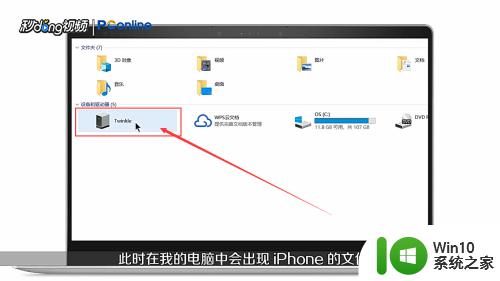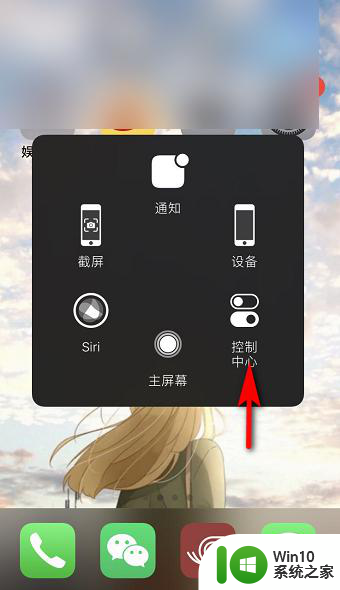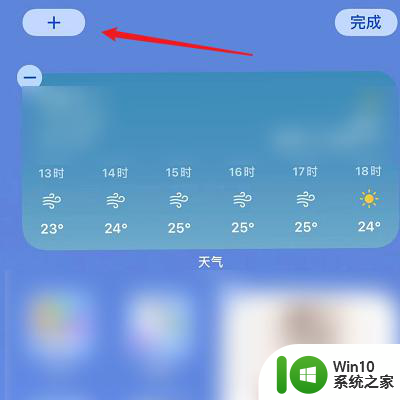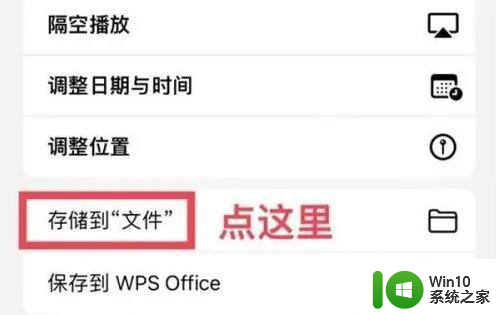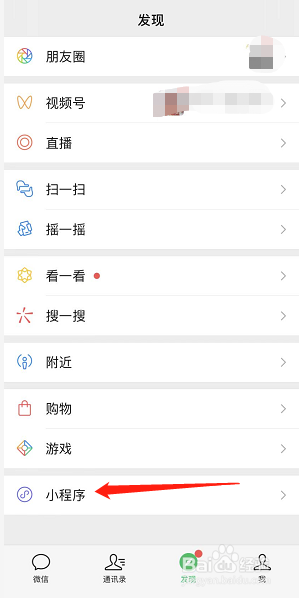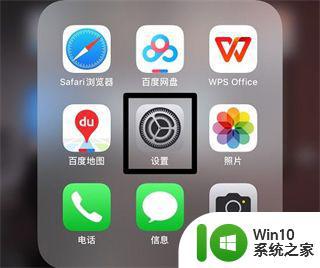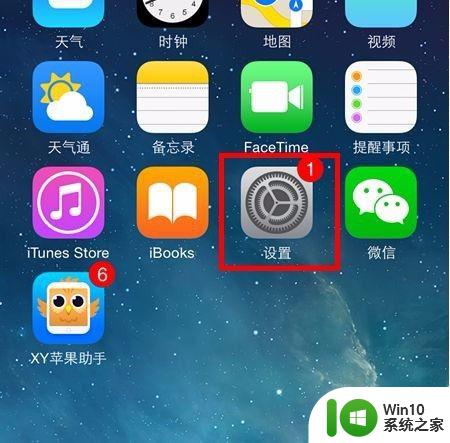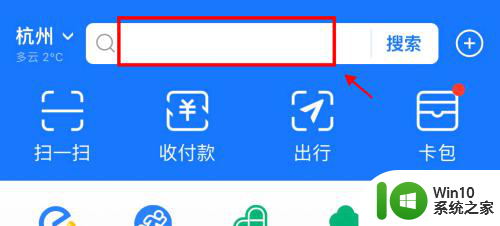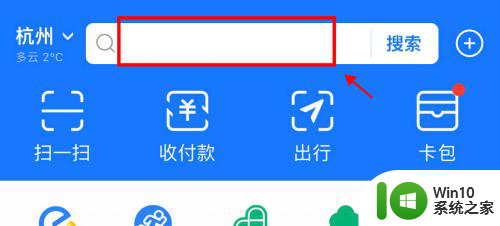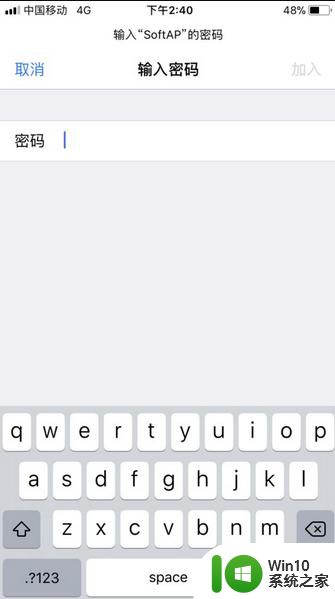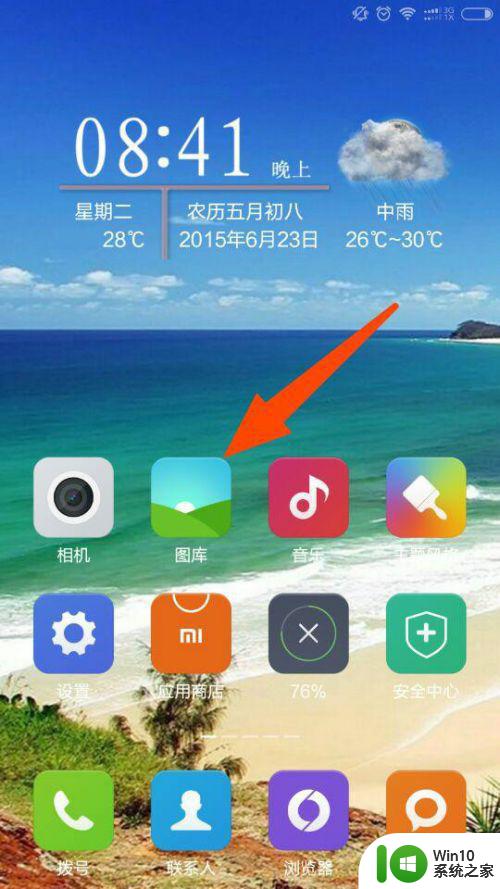怎么一键删除苹果手机照片 怎么在苹果手机上一键删除所有照片
更新时间:2024-01-12 10:11:03作者:xiaoliu
如今手机已经成为我们生活中不可或缺的一部分,而苹果手机作为其中的佼佼者,其功能和使用体验更是令人称赞。随着时间的推移,我们的手机中不可避免地会积累大量的照片。当照片数量过多时,不仅占用了手机的存储空间,还会使我们的手机变得缓慢。如何一键删除苹果手机上的照片成为了许多人关注的问题。今天我们就来探讨一下在苹果手机上如何一键删除所有照片的方法。
具体步骤:
1.第一步:打开苹果手机相簿,点击“查看全部”。选择一个需要删除所有照片的相册。
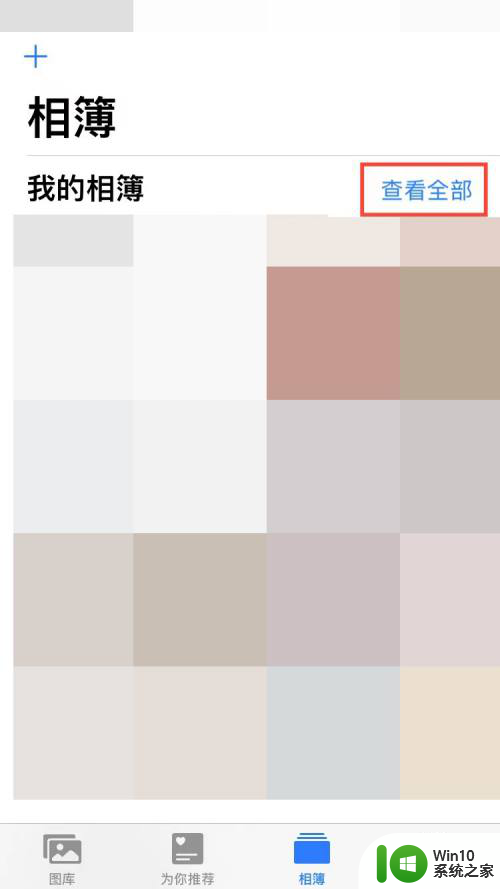
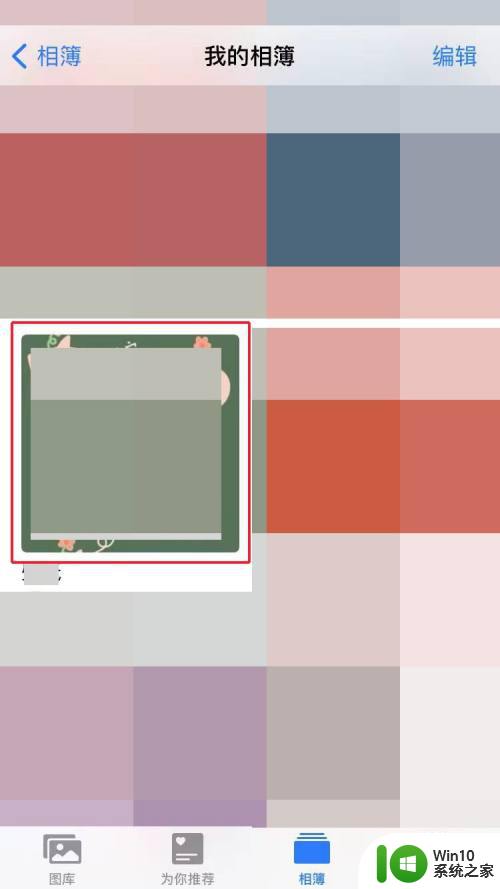
2.第二步:在相册列表界面中,点击右上角“选择”按钮。
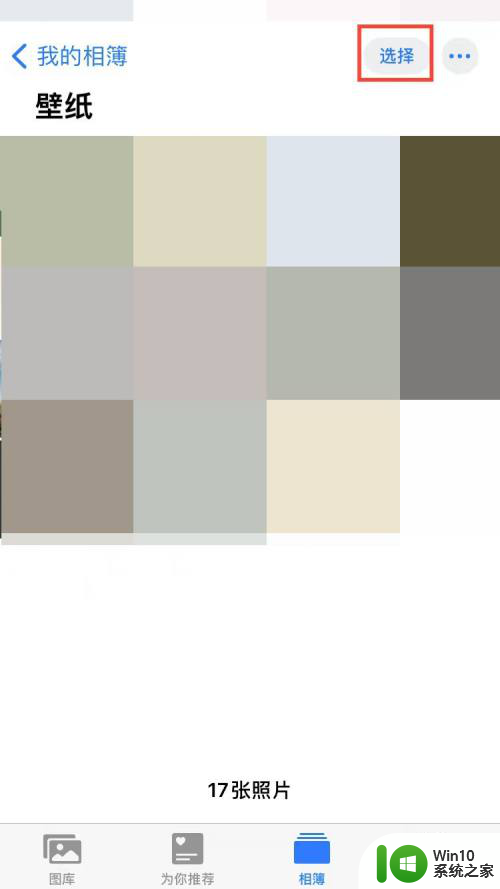
3.第三步:此时照片呈现被选择状态,点击左上角“全选”按钮。选中全部照片。
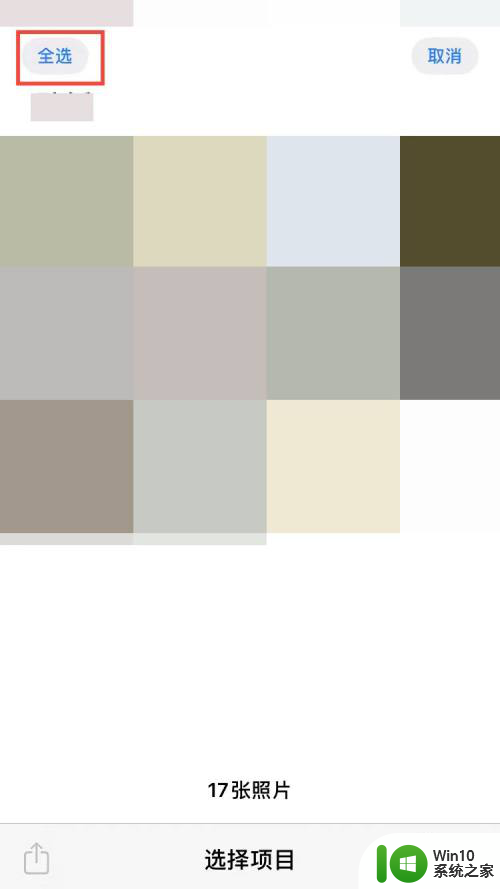
4.第四步:点击相册列表右下角“删除”按钮,在弹出的提示信息中。选择“删除”即可。
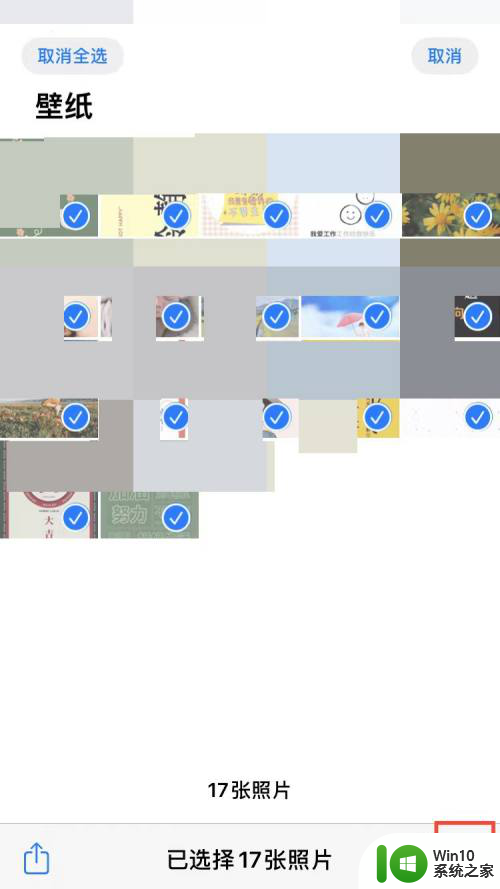
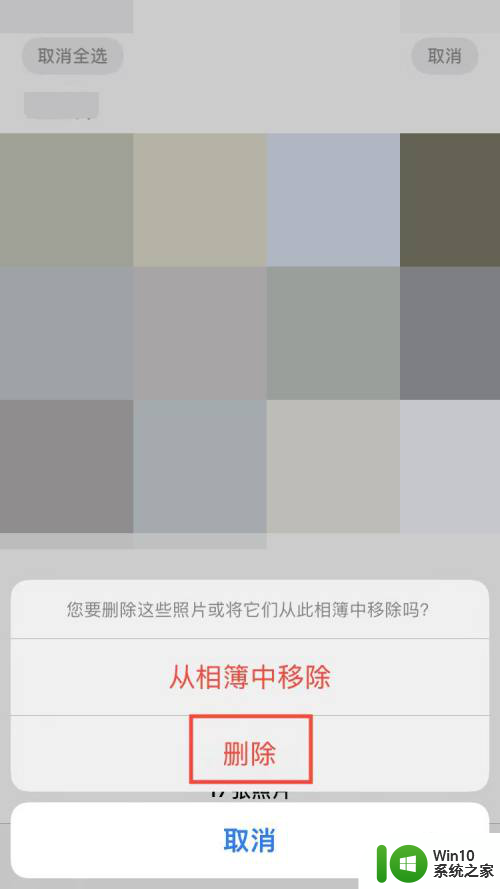
以上就是如何一键删除苹果手机照片的全部内容,如果遇到这种情况,你可以按照以上操作来解决问题,非常简单快速,一步到位。